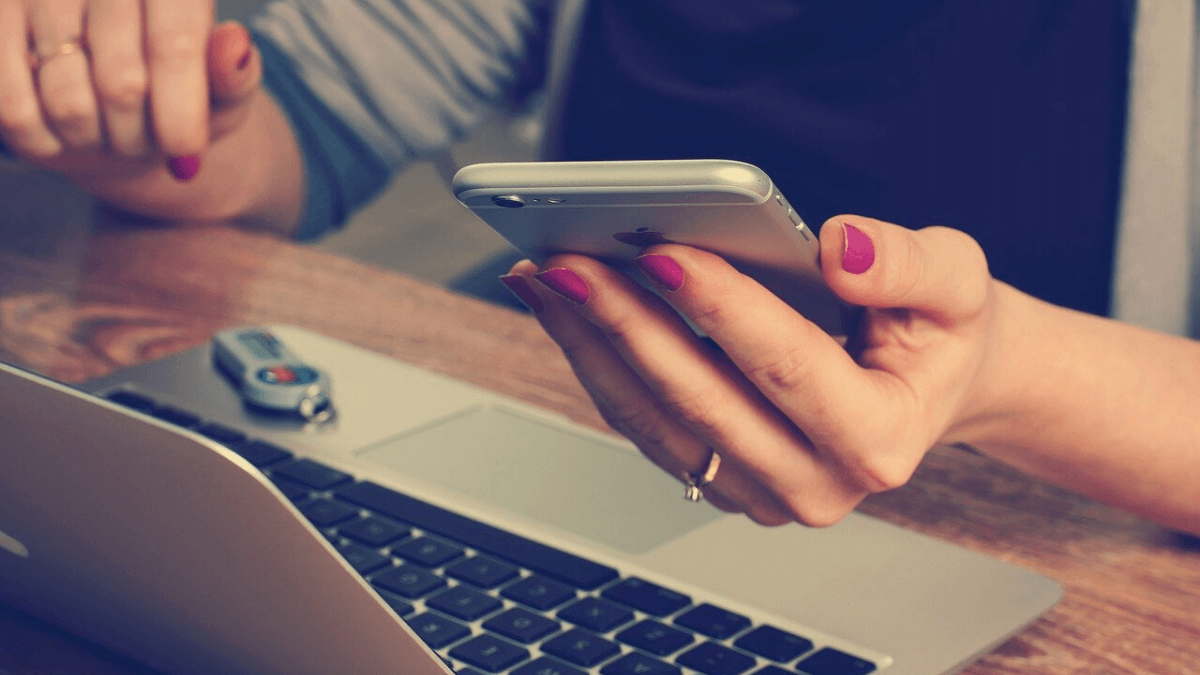
Nu WhatsApp Det är den mest använda applikationen för snabbmeddelanden i praktiskt taget alla länder i världen. Eftersom det är så många människor är det vanligt att mycket personlig, konfidentiell data etc. sparas. Detta kan leda till att du förlorar all viktig data i en konversation när du raderar den av misstag, eller också med den nya funktionen som WhatsApp introducerade från radera meddelanden som skickats i en chatt och många har inte vetat hur man hämtar dessa meddelanden. Med tanke på detta kommer vi att se vad som kan göras i dessa situationer för att ta reda på det hur man visar raderade WhatsApp-meddelanden.
Dessa två situationer har säkert hänt mer än en av misstag, att ta bort en konversation av misstag eller också vilja återställa ett meddelande som har skickats och som också har raderats av misstag och du vill återställa det. Tja, oroa dig inte eftersom vi för båda situationerna har en lösning som tillåter oss återställa de meddelanden som vi har raderat utan problem.
Konfigurera och återställa säkerhetskopior i WhatsApp
Om du har tagit bort en konversation i WhatsApp-applikationen bör du veta att appen gör säkerhetskopior varje dag som sparar alla dina meddelanden från den dagen. Det är viktigt att komma ihåg att dessa säkerhetskopieringar är automatiska och alltid görs i gryningen. Dessa kopior sparar både meddelanden och videor som du har delat eller har skickats.
Var och en av säkerhetskopiorna sparas i sju dagar så att du har tid under den perioden att återställa dina meddelanden. När sjudagarsperioden väl är slut är det svårare att få tillbaka meddelandena, men det är inte omöjligt.
Upprätta backup
Trots det är det alltid viktigt att kontrollera hur WhatsApp-säkerhetskopian är konfigurerad för att se att allt är korrekt konfigurerat och att du har det automatiskt och dagligen för att inte förlora några meddelanden. Du kan se detta genom att följa stegen nedan:
- Vi går in i mobilens WhatsApp-applikation.
- Klicka på de tre punkterna som du hittar i det övre högra hörnet.
- Gå in i menyn
- Välj nu avdelningen CHATAR
I det här avsnittet måste du leta efter alternativet Säkerhetskopiering.
Här inne du kommer att se alla säkerhetskopierade data och även alla Google Drive-inställningar som låter dig göra kopian. Här inne kan du välja hur ofta du vill ha kopian, på vilket konto, bara ha WiFi eller även med mobildata och till och med lägga till om du vill att bara meddelandena eller även videorna ska sparas. Välj här "Spara till Google Drive" och välj följande:
- aldrig
- Spara bara när jag trycker på «Spara»
- Dagligen
- Varje vecka
- En gång i månaden
Det bästa är att du har det dagligen eller åtminstone veckovis så att all din data sparas och du har de sista konversationerna för att kunna återställa den vid förlust.
Återställ den senaste säkerhetskopian av dina konversationer
Medan Det kan vara situationen att du inte kan hitta några konversationer som du är säker på att du haft men de kommer inte att visas, I det här fallet är alternativet du har att återställa WhatsApp-chatthistoriken. I det här avsnittet kommer samma WhatsApp-applikation att fråga dig om du vill återställa alla meddelanden från den senaste säkerhetskopian som har sparats. Här måste du välja ja och klicka på den senaste kopian du har sparat.
Vid det tillfället den kommer att börja hämta konversationerna och alla meddelanden som fanns i applikationen, och när processen är klar kommer du att kunna se alla dina konversationer igen i WhatsApp.
Så om du vill återställa en komplett WhatsApp-konversation eller ett meddelande som du har raderat av misstag och spara det i en kopia för mindre än sju dagar sedan, kan du återställa konversationen genom att ta bort applikationen och installera om den. I installationsprocessen är det mycket viktigt att du inte hoppar över steget att återställa konversationshistoriken, eftersom det här steget är vad du måste göra för att återställa meddelandena.
Återställ en gammal WhatsApp-kopia genom att följa dessa steg
till hämta ett raderat meddelande eller en konversation Om det är längre än den tid vi har sparat är processen manuell. Först och främst är det första du måste göra att ha en filhanterare installerad på enheten. Detta ger oss tillgång till alla mappar och filer som du har sparat på din enhet.
När du väl har det här, du måste navigera tills du hittar sökvägen sdcard eller internminne / WhatsApp / Databaser. Här ser du antalet filer med namntypen msgstore-YYYY-MM-DD.1.db.crypt12, och var och en av dem anger datumet då kopian sparades och en fil med namnet msgstore.db.crypt12, som är ansvarig för att återställa säkerhetskopiorna.
Välj här filen för dagen du vill återställa och sedan kan du byta namn på dem med namnet msgstore.db.crypt12. Avinstallera nu appen och installera om appen. Medan den är installerad, välj alternativet att återställa säkerhetskopian.
Om vår enhet har iOS-operativsystemet kommer alla konversationer att sparas i Apples moln (iCloud), så nu måste du gå till Inställningar> iCloud och aktivera alternativet Dokument och data för att komma åt säkerhetskopiorna. Därefter kommer proceduren att följa att vara densamma som vi markerade tidigare.
Hantera säkerhetskopior
Om du har en Android-enhet har du möjlighet att ha en applikation installerad på din enhet där du kan göra säkerhetskopior efter vår smak. På så sätt kommer du att kunna återställa meddelanden eller chattar när du behöver det när du har raderat dem av misstag.
En av dessa applikationer rekommenderas starkt och designad för detta som finns tillgänglig i Play Store är Backup för Whats. Denna applikation fungerar som ett kompletterande verktyg för att göra säkerhetskopior på WhatsApp och så att du kommer att kunna komma åt den när du behöver den.
Med det här verktyget kan du göra säkerhetskopior av konversationer men inte bara meddelanden utan även bilder, videor, ljud, röstanteckningar, etc. Alla dessa konversationer sparas också i Google Drive, även om de i det här fallet lagras i en mapp på din enhet som du kommer att ha tillgång till.
Här kommer du att kunna återställa den version du föredrar. Backup for Whats-applikationen komprimerar säkerhetskopiorna, den komprimeras och synkroniseras med vårt konto så att den inte tar mycket plats och uppladdningen utförs automatiskt med AES-256 kryptering så att säkerhetskopiorna är säkra och till och med kan göra en säkerhetskopia utan internet. När enheten är ansluten till internet igen, är det då synkroniseringen av säkerhetskopieringen i molnkontot kommer att börja.
.


